轻触qq图标如何点亮
TCLC990用户手册目录了解您的手机3使用指南5开始使用5触摸屏使用6按键操作7启动和关闭手机8主屏幕9自定义主屏幕10锁屏与解锁11文本输入12功能介绍14拨号14通话记录15联系人16信息17电子邮件19日历20时钟22互联网25相机/摄像机27数码相册29音乐30FM收音机32连接蓝牙设备33通过USB连接到电脑35分享您的手机的移动数据链接35连接虚拟专用网36设置38天翼宽带48其它应用程序48问题与解决方法52健康与安全信息55了解您的手机按键与接口使用指南开始使用取下或安装手机后盖取下或安装UIM卡您必须插入UIM卡方可使用手机进行通话.
在插入或取出UIM卡之前,请关闭手机并取出电池.
插入UIM卡时,芯片朝下滑入卡槽内,确保该卡正确插入.
取出UIM卡时,按住并从卡槽中取出.
安装或取出SD卡安装或取出电池电池充电首次使用时,建议将电池充满电.
触摸屏使用您可以使用手指在触摸屏上直接对图标、按钮、屏幕键盘等进行操作.
轻触/短按/点击手指轻触应用程序图标,即可打开该应用程序.
长按要进入某一项目的可用选项,请长按该项目.
比如,要在联系人菜单中选择一个联系人,长按该联系人,将会出现选项列表.
拖动将手指置于屏幕拖动某一项目至另一位置.
滑动/滚动在屏幕上滑动可方便上下查看应用程序、图片、网页等,也可以水平滑动屏幕.
快速滚动与滑动类似,但滚动速度更快.
缩放将两个手的手指放置于屏幕表面,分开或合拢手指可改变屏幕上某一项目的尺寸,例如查看网页、图片时,此操作可实现缩放功能.
旋转将手机向左或右旋转,屏幕自动由垂直方向变为水平方向,获取更好的屏幕视角.
按键操作键名点按按住菜单键打开一个菜单,其中包含可对当前屏幕或应用程序执行操作的选项.
输入状态下,打开或关闭屏幕键盘.
搜索键打开快速搜索框.
返回键返回上一屏幕.
如果屏幕键盘已打开,则此操作会关闭该键盘.
主屏键打开主屏幕.
显示最近使用过的应用程序.
电源键未进行通话时,此操作会关闭并锁定屏幕或者激活屏幕.
通话时,此操作会关闭或激活屏幕(请参阅设置>辅助功能).
此操作会打开一个菜单,其中包含飞行模式和关机等选项.
音量键增大音量或减小音量.
迅速将音量调到最大或跳到静音振动.
启动和关闭手机启动手机前,请首先确认已插入电池,并且插入了UIM卡.
未插入UIM卡情况下启动手机,界面将显示没有UIM卡.
此状态下手机可拨打紧急电话,还支持其他部分功能.
启动手机长按电源键直到屏幕点亮.
如果UIM卡设置了开启PIN码检测,请输入正确的PIN码.
注:开机时手机初始化需要一定的时间,请耐心等待.
关闭手机长按电源键,出现手机选项菜单.
点击关机,之后点击确定,执行关机.
主屏幕状态栏通过状态栏,可查看手机状态和通知内容,例如信号状态、电池状态、时间、蓝牙状态等.
通知面板轻触并向下拖动状态栏,可以打开通知面板.
通过通知面板,您可以打开通知提示,亦可查看无线服务信息.
轻触返回键可关闭通知面板.
应用程序图标/拨号/联系人/信息轻触可打开对应的应用程序.
应用程序菜单进入应用程序主菜单列表界面.
自定义主屏幕添加在主屏幕长按空白区域或按下菜单键并轻触添加,添加到主屏幕将出现,提供一系列选项:修改壁纸可设置个性化的壁纸.
快捷方式添加快捷方式至主屏幕,如应用程序、联系人、设置等.
文件夹添加文件夹至主屏幕,如新文件夹、联系人文件夹等.
小部件添加窗口小部件至主屏幕,如模拟时钟、搜索、主屏幕提示等.
为提升主屏幕项目(快捷方式、窗口小部件)的管理性,可将它们添加至一个文件夹之中,通过轻触并拖动他们到选定的文件夹之中.
要重命名文件夹,长按文件夹的名称栏打开重命名文件夹对话框,再输入新文件夹名称,轻触确定确认.
移动长按要移动的项目,激活移动模式,拖动该项目至理想的位置,再释放.
按住屏幕左边或右边的标志,拖动该项目至另一个屏幕页面.
移除长按应用程序图标,屏幕中各个应用程序图标及小部件等左上角均会出现一个最小化的图标,点击最小化图标即可将该应用程序图标或小部件从主屏幕上移除.
锁屏与解锁锁屏默认设置时,手机放置一段时间不操作,将自动锁屏,以节省电源.
未锁屏时,短按电源键,将锁屏.
锁定屏幕时,仍能听音乐,或接听来电.
解锁屏幕灭后将自动锁屏,短按电源键,可点亮屏幕.
采用屏幕默认锁设置时,屏幕下方中间会显示一个小锁(如正在充电,则显示为电池的充电动画),在其周围有3个图标,左边为信息图标,将小锁滑动到此图标上,可解锁并打开信息;上方为主页图标,将小锁滑动到此图标上,可解锁并返回到锁屏前的界面;右边是拨号图标,将小锁滑动到此图标上,可解锁并进入拨号界面.
您可以通过设置>位置和安全>设置屏幕锁定,来设置个性化的屏幕锁.
文本输入使用屏幕键盘当程序需要输入文本或数字时,屏幕键盘将自动显示.
屏幕键盘设置在主屏幕按下菜单键,选择设置>语言和键盘,一系列设置可供选择.
滑动键盘可更换键盘风格.
调节屏幕键盘方向手机侧转或竖起可调节屏幕键盘的方向.
触宝输入法1轻触文字输入框可输入文字和数字等,长按住文字输入框可以调出输入法选择菜单.
2手指在键盘上从左至右或从右至左滑动,可以在切换不同的键盘布局.
3点击切换到数字键盘.
4点击在中文拼音输入和英文输入之间切换,长按进入输入法选择菜单(以下四种输入法:笔画、五笔、注音、手写,用户可通过触宝输入法菜单下的语言及输入方式选择安装).
5点击切换到符号输入界面.
功能介绍拨号拨打电话您可使用拨号轻松拨打电话.
在主屏幕或应用程序菜单界面,点击拨号图标,即可打开拨号界面.
直接在键盘上输入想要的号码或者通过轻触联系人、通话记录或收藏按键选择一个联系人,再轻触呼叫键拨打电话.
预先设置快速拨号的,可在拨号盘界面长按对应的数字键,呼出改建设置的号码,如果未设置,可长按数字键进行设置.
国际电话拨打国际电话时,可长按0键输入+,再输入该国家国号、电话号码,再轻触呼叫键.
紧急呼叫如果您的手机处于网络之中,输入紧急电话号码,轻触呼叫键可拨打紧急电话.
即使没有UIM卡,或未输入PIN码,也可以拨打紧急电话.
输入号码时,长按*键可输入P,长按#键可输入T.
接听或拒接来电如果屏幕未锁,当有来电时,可按下接听键接听,或按下拒接键拒接.
如果屏幕已锁,当有来电时,可向右滑动接听图标到右侧的"接听"上接听来电,或者滑动接听图标到左边的"拒接"上拒接来电.
不论屏幕是否已锁,当有来电时,按下电源键均可拒接来电.
拨打语音信箱网络提供的语音信箱可避免错过未接来电.
它就像是个答录机,您可以随时查看.
拨号界面,长按1键,可拨打语音信箱.
通话中在通话中,手机屏幕上显示6个图标:添加通话添加新的呼叫,几进行会议电话,需要用户预先开通三方通话功能;键盘可显示拨号盘,方便通话中输入号码;免提开启或关闭免提;保持保持通话,此时通话的双方都听不能对方的声音;挂断挂断电话;静音静音后,对方将无法听到您的声音,您可以听到对方的声音.
通话记录在主屏幕或应用程序菜单界面,点击通话图标,可打开拨号界面,点击左下角的拨号图标,可隐藏拨号盘,显示通话记录.
已拨来电已接电话未接来电轻触记录右边的通话图标,可呼出对应记录的号码.
轻触记录可查看记录详情;长按记录可弹出菜单进一步操作,例如查看通话的详细信息,开始新通话或发送消息给联系人,添加号码至联系人等.
按下菜单键,再轻触清除通话记录,清除全部通话记录.
联系人在主屏幕或应用程序菜单界面,点击联系人图标,可打开联系人列表.
联系人详情轻触一个联系人可查看该联系人详情,在详情界面可编辑联系人、收藏联系人、通过短信发送名片、设置个性铃声、查看该联系人相关的通话记录;点击联系人的号码,可呼叫该联系人,点击号码右侧的短信图标,可对该联系人发送信息.
联系人选项长按住一个联系人显示选项菜单,通过该菜单可执行如下操作:查看联系人详情、呼叫联系人、呼叫之前编辑、发送短信/彩信、添加到收藏、删除联系人、编辑联系人、导出到UIM卡.
菜单选项在联系人列表界面,按下菜单键,显示联系人列表的选项菜单:新建联系人新建一个联系人到手机或UIM卡;导入/导出从UIM卡导入、导出到UIM卡、从SD卡导入、导出到SD卡;选择默认账号设置保持新联系人的默认位置,可选手机或UIM卡,如果设置为无,则保存时会询问保存位置;账户与同步为不同账户管理同步;筛选联系方式设置联系人显示的筛选项;删除联系人可批量删除联系人.
搜索轻触搜索框,输入联系人名字或号码,可快速查找联系人.
快速定位轻触联系人列表右侧的字母,可快速定位到该字母开头的联系人.
信息在主屏幕或应用程序菜单界面,点击信息图标,可打开信息列表.
您可以使用此手机创建、编辑和收取短信和彩信.
写信息在信息列表界面,轻触新建图标,或点击菜单键弹出选项菜单,再点击新建,可新建信息.
发送文本信息在接收者栏里键入收信人的电话号码或者轻触右侧的加号图标,将从联系人添加收件人.
轻触输入内容栏,输入信息的文本.
输入完毕后轻触发送以发送信息.
包含超过160个字符的信息会被视为多条信息收取费用.
当您输入的总字符数已超过160,在文本框发送按键右下方会出现一个计数器,以提醒您一条信息允许包含的字符数.
发送多媒体信息彩信让您能够将视频片段、图片、照片、动画、幻灯片或声音发送至其他能够接收彩信的手机或电子邮箱.
当多媒体文件(图片,视频,音频,幻灯片等)被添加到短信,或者短信被加入主题或电子邮件地址时,此短信自动转变为彩信.
要发送彩信,先在接收者栏内键入收信人的电话号码,轻触输入内容栏,输入信息的文本.
轻触菜单键打开选项菜单,轻触添加主题来插入主题,然后轻触来添加图片、音频或幻灯片.
当编辑完成,轻触发送按钮发送彩信.
管理信息收到信息时,状态栏上会出现新信息提示图标.
向下拖动状态栏以打开通知面板,轻触新信息打开查看.
您也可以进入信息应用程序,轻触新信息来打开.
信息是以会话的先后顺序排列的.
要从一个短信会话回到信息列表,可轻触返回键,或轻触菜单键,然后轻触更多>所有会话.
在会话界面,点击右上角的通话图标,可呼叫该联系人;点击添加联系人按钮,可添加该号码到联系人中;在输入内容框中输入文本,然后轻触发送,可回复信息.
在信息列表界面,长按某条信息,可弹出选项菜单:查看会话打开信息以查看会话;添加到联系人添加号码到联系人;删除会话可删除与该联系人相关的会话.
批量删除点击菜单键弹出选项菜单,再点击批量删除,可批量选择信息进行删除.
搜索点击菜单键弹出选项菜单,再点击搜索,在搜索框中输入文本,可列出包含搜索关键字的所有短信.
设置包含对信息的所有设置项,包括存储设置、签名设置、短信设置、彩信设置、通知设置等.
电子邮件在您第一次设置您的手机时,您可以选择使用已有的电子邮件账户或创建一个新的电子邮件账户.
您可以在您的手机里设置外部的POP3或IMAP电子邮件账户.
要使用这项功能,在主屏幕轻触应用程序菜单,然后点击电子邮件.
电子邮件创建向导会逐步指导您创建电子邮件账户.
输入您想要创建的电子邮件账户的地址和密码.
轻触下一步.
如果您手机的服务供应商不支持您输入的电子邮件账户,手机将会提示您进入电子邮件账户设置界面来手动设置.
或者您可以直接轻触手动设置,直接输入您要创建的电子邮件账户的接收设置和外发设置.
输入账户名称和外发邮件中显示的您的姓名.
轻触完成.
要添加另一个电子邮件账户,您可以轻触菜单键,然后轻触账户>添加账户创建.
撰写与发送电子邮件轻触收件箱界面的菜单键,轻触撰写.
在收件人栏输入收件人的电子邮件地址,如需要,轻触菜单键,然后轻触添加抄送/密送地址,将邮件抄送或密送给其他收件人.
输入邮件主题和内容轻触菜单键,轻触添加向收件人发送.
最后,轻触发送.
如果您不想立即发送邮件,您可以轻触另存为草稿或轻触返回键将邮件存为草稿.
日历您可以使用日历记录重要的会议,约会等.
要使用此项功能,在主屏幕轻触应用程序标签,然后轻触日历.
多种显示模式您可以以日,周,月或日程模式来显示日历.
要改变您的日历的显示模式,轻触菜单键,然后轻触天,周,月或日程.
日程显示模式天显示模式周显示模式月显示模式新建活动您可以在任何显示模式新建活动.
在日历界面轻触菜单键,然后轻触更多>新建活动,进入新活动编辑界面.
填入所有此项新活动要求的信息.
如果这是一项全天活动,您可以选择全天.
邀请宾客参加活动.
输入您想要邀请的宾客的电子邮件地址,用逗号分开.
如果邀请的宾客使用G日历,则他们会在日历和电子邮箱中分别收到邀请.
填完以后,轻触屏幕底部的完成.
要在日,周或月显示模式中快速新建活动,长按屏幕上的空白处或活动以打开选项菜单,然后轻触新建活动进入您已经选定的时间的活动详情界面.
删除或编辑活动轻触活动进入活动详情界面,轻触菜单键,轻触编辑活动或删除活动.
活动提醒如果设定了活动提醒,在提醒时间到达之时状态栏会显示新活动图标作为提醒.
轻触拖动状态以打开通知面板,轻触活动名称查看日历通知列表.
轻触全部延迟,在5分钟之内关闭所有的活动提醒.
轻触全部关闭从通知列表中删除所有提醒.
轻触返回键,使活动提醒保留在状态栏和通知面板当中.
时钟在主屏幕轻触应用程序菜单,然后轻触时钟,即可打开时钟应用.
时钟应用中包含了4个应用:闹钟、世界时间、秒表和倒计时.
点击下方不同的表签页,可进入对应的应用界面.
计算器您可以使用计算器解决很多数学问题.
要使用这项功能,在主屏幕轻触应用程序菜单,然后轻触计算器.
计算器有两块可以使用的面板:基本面板和高级面板.
要在两块面板之间切换,可以选择下列两种方式之一:轻触并向左拖动基本面板以打开高级面板.
或者在基本面板界面轻触菜单键以打开选项菜单,轻触高级面板.
输入数字和需要进行的代数运算符,然后输入第二个数字,轻触"="显示结果.
轻触清除以逐位删除数字,长按清除以一次删除所有数位.
您可以轻触菜单键,轻触清除历史记录,以清除计算器的历史记录.
当已经输入若干数字和运算符后,长按输入栏以打开编辑文字菜单,包含以下选项:选择文字从已输入的文本中选择您想要选择的部分.
全选选择所有输入的文本.
输入法选择您偏好的输入法.
复制复制已选择的文本(只会在选择文本后长按才出现).
剪切剪切已选择的文本(只会在选择文本后长按才出现).
粘贴把已复制或剪切的内容粘贴到输入栏(只会在执行了复制或剪切后才出现).
互联网点心浏览器是本手机默认的互联网浏览器,其中预置了不少知名网站链接,通过不同分类还可查看到更多常用链接,您可以通过点心浏览器享受网上冲浪.
要使用这项功能,在主屏幕轻触应用程序菜单,然后轻触互联网.
打开网页在浏览器界面,轻触上面的输入网址栏,输入网址,在输入过程中,搜索栏下方可自动联想出可能的网址,点击您想要访问的网址即可打开网页.
查看网页打开网页后,您可以用手指在网页上朝任何方向滑动以找到您想查看的内容.
通过下方的左箭头或右箭头,可执行后退或前进的操作,以查看前一页面或后一页面.
点击屏幕右下方的图标,可返回到浏览器主界面.
缩放网页在您用手指拖动网页时,缩放控制器即被启用.
轻触缩放控制器上的加号或减号来放大或缩小网页.
您可以通过双击您想查看的部分来快速放大该部分.
再次双击,则网页变回正常的大小比例.
也可将两只手指放在屏幕上,通过张合来缩放.
切换窗口点击左下角的图标或向右滑动屏幕,可查看窗口列表,窗口列表中显示了各个窗口的预览,点击任意窗口,可查看该窗口的页面.
点击下方的新建窗口图标,可建立新的浏览窗口.
书签及历史记录向左滑动屏幕,可以切换到显示书签列表、访问最多及历史记录的窗口.
选项菜单点击菜单键,或点击屏幕下方的选项菜单图标,可弹出选项菜单,通过选项菜单可执行不同的操作:书签管理进入书签列表界面,可添加或删除书签全屏全屏显示页面设置设置网页内容显示、隐私权、安全等下载管理管理正在进行的下载、或已下载的内容检查更新检查更新浏览器版本帮助可查看浏览器功能介绍、操作说明等反馈将浏览器的问题反馈给软件开发团队退出退出浏览器相机/摄像机您的手机配有相机及摄像机用于拍摄照片及视频.
使用前,请确保已正确安装存有图片及视频的SD卡并已打开镜头保护膜防止影响您的图片质量.
在主屏幕轻触应用程序菜单,然后轻触相机或摄像机进入此功能.
1设置2白平衡3闪光模式4缩放5查看拍摄的照片或视频6拖动转换相机模式或摄像机模式7拍摄照片或录制视频拍摄照片手机屏幕可以充当取景器.
首先在取景器中确定物体或风景的位置,然后轻触拍摄图标拍摄照片,图片将自动保存.
放大/缩小轻触缩放图标打开缩放控制栏,滑动滚动条逐渐放大或缩小.
双击屏幕也可一直放大或缩小.
拍摄视频从相机模式转换为视频模式或直接从应用程序列表进入摄像机.
首先在取景器中确定物体或风景的位置,然后轻触拍摄图标开始录制.
轻触停止录制图标将停止录制,视频将自动保存.
查看拍摄的照片或视频时的更多操作:分享轻触可通过蓝牙、彩信等方式分享照片或视频.
删除删除拍摄的照片或视频.
更多轻触可查看详情,对于照片,可设置图壁纸、片为联系人头像、壁纸等,或进行修剪或旋转处理.
可通过左右滑动屏幕,查看前一个或后一个图片或视频,点击视频,可播放视频.
轻触右上角的相机图标,可返回相机取景界面.
拍摄照片或视频前,您可以在拍摄模式下进行一系列设置.
相机设置设置轻触进入设置滚动列表:对曝光、取景模式、照片大小、照片质量、色彩效果等等进行设置.
存储位置轻触打开或关闭通过使用手机GPS定位照片存储位置信息.
白平衡轻触在不同光照下调节照片色彩:自动、白炽光、日光、荧光或阴天.
闪光模式轻触打开或关闭闪光模式或设置为自动.
缩放轻触打开缩放控制栏并滑动滚动条逐渐放大或缩小.
视频/摄像机设置设置轻触进入设置滚动列表:音频编码器、剩余时间、视频编码器、视频时长等.
白平衡轻触在不同光照下调节照片色彩:自动、白炽光、日光、荧光或阴天.
闪光模式轻触打开或关闭闪光模式.
视频画质轻触设置视频画质.
数码相册数码相册搜集了您保存在SD卡上的照片或视频,方便您查看.
在主屏幕轻触应用程序菜单图标,然后轻触数码相册进入此功能.
从该菜单,您还可以进入相机或摄像机拍摄照片或视频.
查看图片/播放视频图片及视频均以相册形式显示于数码相册,括号后面的数字是照片或图片的数量.
轻触一个相册,两指收缩,然后所有的图片或视频会在屏幕上展开.
直接轻触图片/视频进行查看或播放.
左右滑动屏幕,可查看之前或之后的图片/视频.
处理图片您可以通过旋转或修剪、与朋友分享、设置为联系人头像或壁纸等来处理图片.
选定您想处理的图片,在图片全屏视图上按菜单键.
要修剪图片,轻触图片查看操作,轻触菜单>修剪.
修剪方框会出现在屏幕中间.
选择修剪部分,轻触并保存.
批量操作数码相册提供多选功能,这样您可以批量处理图片/视频.
打开数码相册主窗口,连按两次菜单键,在您想处理的文件上选中复选框,然后可以执行进一步操作,如删除,分享等.
音乐使用此菜单,您可以播放存储于手机SD卡内的音乐文件.
使用USB数据线可以从电脑上拷贝音乐文件至SD卡.
在主屏幕轻触应用程序标签,然后轻触音乐进入该功能.
您会发现所有歌曲分为四类:艺术家、专辑、歌曲及播放列表.
轻触一个类别查看列表.
使用搜索键,您可以轻易在分类库中搜索您想播放的歌曲.
在播放屏幕按菜单键,并轻触删除可将歌曲从SD卡中移除.
您亦可以将一首歌曲设为铃声,在播放屏幕按菜单键显示选项,然后轻触用作铃声.
播放音乐从任一分类库屏幕中,轻触一首歌曲进行播放.
1轻触打开当前播放列表.
2轻触切换以随机模式或顺序模式播放当前播放列表.
3轻触切换重复播放模式:关闭重复播放、重复播放所有歌曲或者重复播放当前歌曲.
4长按搜索更多信息.
5轻触一次从头开始播放,轻触两次播放前一首歌曲.
6轻触暂停/恢复播放.
7轻触播放下一首歌曲.
8滑动滑块或点击进度条的某一位置,可调节当前播放进度.
调节音量您可以按音量键调节音量.
处理播放列表播放列表可以让您方便地管理存储于SD卡中的所有歌曲.
您可以新建一个播放列表、添加歌曲至该列表、重新排列列表顺序或者删除或重命名播放列表.
新建一个播放列表在歌曲播放屏幕按菜单键显示选项,轻触添加到播放列表,然后轻触新建播放列表,输入名称,最后轻触保存.
更改播放列表中的歌曲顺序进入播放列表,上下拖动一首歌曲进行顺序更改.
删除歌曲或播放列表长按您想删除的歌曲或播放列表,显示选项,然后轻触删除.
重命名播放列表选定您想重命名的播放列表,长按显示选项,然后轻触重命名.
完成后,轻触保存.
FM收音机在主屏幕轻触应用程序标签,然后轻触FM收音机进入该功能.
打开收音机前,必须先插入耳机,耳机会作为收音机的天线.
收音机音质取决于特定区域的电台覆盖率,最多可保存20个频道,当您进行搜索后,频道列表可自动记录清晰的频道.
轻触频道,可直接收听该频道,长按频道,可弹出选项菜单,通过该菜单可编辑频道或删除频道.
轻触菜单键,可弹出选项菜单:静音/取消静音可在在静音和取消静音之间切换;单声道/立体声可在单声道和立体声之间切换;扬声器/耳机可在扬声器收听和耳机收听之间切换;扫描可自动扫描频道,并自动将清晰的频道记录下来.
连接蓝牙设备蓝牙是一种短程的无线通信科技,您可以使用蓝牙来交换数据.
要使用此项功能,在主屏幕轻触菜单键,轻触设置>无线和网络>蓝牙或蓝牙设置.
打开蓝牙在主屏幕轻触菜单键.
轻触设置>无线和网络>蓝牙或蓝牙设置.
标记或清除复选框标记以启用或禁用此项功能.
改变设备名称您可以通过改变别人可以看到的您的手机的名称,是您的手机更容易被识别.
在主屏幕轻触菜单键.
轻触设置>无线和网络>蓝牙或蓝牙设置.
输入名称,轻触确定.
使设备可检测在主屏幕轻触菜单键.
轻触设置>无线和网络>蓝牙或蓝牙设置.
标记或清除复选框标记以启用或禁用此项功能.
将您的手机与蓝牙设备配对/连接要与其他设备交换数据,您需要打开蓝牙,将您的手机与您想要交换数据的蓝牙设备配对.
在主屏幕轻触菜单键.
轻触设置>无线和网络>蓝牙或蓝牙设置.
轻触扫描查找设备.
在列表中选择一个您想要与之配对的蓝牙设备.
输入密码(例如0000或1234).
如果配对成功,您的手机即连接到此设备.
与蓝牙设备断开连接/取消配对长按在蓝牙设置界面的设备.
轻触显示的选项菜单中的取消配对或断开连接并取消配对.
通过USB连接到电脑您可以使用USB数据线在您的手机的SD卡和电脑之间传输多媒体文件和其他文件.
将手机连接至电脑或与电脑断开连接把您的手机连接至电脑:用您的手机包装盒内的USB数据线将手机与电脑的USB端口连接.
您会看到提示USB已连接.
打开通知面板,轻触USB已连接.
轻触出现的对话框中的打开USB存储设备,此时您可以通过电脑,在可移动磁盘与电脑之间传输文件.
断开连接:在电脑上移除SD卡.
打开通知面板,轻触关闭USB存储设备.
轻触出现的对话框中的关闭USB存储设备.
分享您的手机的移动数据链接您可以通过USB数据线(USB绑定)与一台电脑分享您的手机的移动数据链接,或者通过将手机设置成为移动WLAN网络热点,同时与8台设备分享数据链接.
以下的功能可能会导致您的网络运营商向您收取额外的费用.
在漫游区域,您也可能被收取额外的费用.
通过USB分享您的手机的数据链接用您的手机包装盒内的USB数据线将手机与电脑的USB端口连接.
在主屏幕轻触菜单键.
轻触设置>无线和网络>绑定与便携式热点.
标记或清除USB绑定复选框标记以启用或禁用此项功能.
作为移动WLAN网络热点共享您的手机的数据链接在主屏幕轻触菜单键.
轻触设置>无线和网络>绑定与便携式热点.
标记或清除移动WLAN热点复选框标记以启用或禁用此项功能.
重命名或加密您的便携式热点当移动WLAN热点启用后,您可以改变您的手机的WLAN网络的名称(SSID)并加密它的WLAN网络.
在主屏幕轻触菜单键.
轻触设置>无线和网络>绑定与便携式热点.
轻触配置WLAN热点以更改网络SSID或加密您的网络.
轻触保存.
连接虚拟专用网虚拟专用网(VPN)让您能够从外部访问一个加密的局域网内资源.
公司,学校和其他机构普遍使用虚拟专用网,从而使用户能够在校园外,或连接到无线网络时使用局域网内的资源.
添加虚拟专用网在主屏幕轻触菜单键.
轻触设置>无线和网络>虚拟专用网设置>添加虚拟专用网.
轻触要添加的虚拟专用网类型.
在打开的界面里根据您的网络管理员的指导,配置虚拟专用网的各项设置.
轻触菜单键,然后轻触保存.
虚拟专用网将被添加到虚拟专用网设置屏上.
连接虚拟专用网/断开虚拟专用网连接连接虚拟专用网:在主屏幕轻触菜单键.
轻触设置>无线和网络>虚拟专用网设置.
此时会显示您已经添加的虚拟专用网;轻触您想连接的虚拟专用网.
在打开的对话框内输入任何要求的凭证,轻触连接.
断开连接:打开通知面板,轻触虚拟专用网的通知.
编辑/删除虚拟专用网编辑虚拟专用网:在主屏幕轻触菜单键.
轻触设置>无线和网络>虚拟专用网设置.
此时会显示您已经添加的虚拟专用网;长按您想要编辑的虚拟专用网.
轻触编辑网络.
完成后轻触菜单键,然后轻触保存.
删除虚拟专用网:长按您想要删除的虚拟专用网,在出现的对话框里选择删除网络.
轻触确定.
设置在主屏幕轻触应用程序标签,然后在应用程序列表轻触设置进入该功能,或者您也可以在主屏幕按菜单键然后轻触设置.
情景模式手机提供标准、静音、会议、户外四种预设情景模式,您还可以进入各个模式的详细设置界面,进一步设置音量、铃声、振动、反馈等.
无线和网络飞行模式选中飞行模式复选框将同时禁用所有无线连接包括WLAN、蓝牙等.
WLAN使用WLAN,您现在就可以上网而无需使用您的UIM卡,只要您处于无线网络覆盖范围内.
您唯一要做的就是进入WLAN设置屏幕,配置连接您手机至无线网络的接入点.
蓝牙蓝牙可以使您的手机在短距离内与另一台蓝牙支持的设备(手机、电脑、打印机、耳机、车载设备等)交换数据(视频、图像、音乐等).
绑定与便携式热点该功能允许您通过USB或将手机作为便携式WLAN接入点以分享您的手机的移动数据链接.
虚拟专用网设置移动虚拟专用网让移动设备在接入到其他的无线或有线网络时,仍能够使用家庭网络的的网络资源与应用程序.
移动虚拟专用网被应用在用户需要在连接到不同的无线网络,或没有网络覆盖,或需要关闭再开启设备以延长电池寿命的情况下,保持应用程序会话在全天总是处于打开状态的环境中.
因为网络通道被切断,常规的虚拟专用网不能在上述情况下保持连接,从而导致应用程序失去连接,超时,出现故障,甚至导致计算设备本身瘫痪.
要了解有关虚拟专用网更多的信息,请参照前面的连接虚拟专用部分.
移动网络已启用数据如果您不需要在所有的移动网络上传输数据,特别是您没有移动数据业务协议的情况下,去除已启用数据复选框的标记,以避免因为在本地网络运营商的移动网络上使用数据业务产生高额的费用.
数据漫游如果您不需要在其他运营商的移动网络上传输数据,去除数据漫游复选框的标记,以避免高额的漫游费用.
网络模式您可以通过该菜单选择您偏好的网络.
接入点名称包含中国电信WAP设置CTWAP和中国电信互联网设置CTNET以及各自的详细设置项.
仅适用2G网络开启此项,手机将不会使用3G网络的功能,可让手机更省电.
通话设置使用通话设置配置一般通话设置和您的运营商提供的其他特殊功能.
您也可以使用通话设置配置手机,使手机只能拨打固定的电话号码.
语音信箱语音信箱服务轻触打开对话框,您能在对话框内选择您的运营商的语音信箱服务或其他服务.
语音信箱设置如果您在使用您的运营商的语音信箱服务,轻触此选项打开对话框,您能够在对话框内输入用于收听和管理语音信息的电话号码.
您可以在号码内插入逗号或暂停,如在电话号码后添加密码.
其他通话设置包含语言隐私权、呼叫转移、呼叫等待.
显示亮度轻触调整屏幕亮度或选择自动亮度.
自动旋转屏幕标记复选框,则旋转手机时自动改变显示方向.
动画轻触选择显示无动画,部分动画或所有动画.
屏幕超时轻触调整屏幕自动锁定的延迟.
位置和安全使用位置和安全设置以设定您在搜索信息和使用具有地点感知功能的应用程序,如导航地图时关于使用和分享您的地点的偏好.
您也可以用它配置有助于加密您的手机和手机内信息的设置.
我的位置使用无线网络标记复选框,以在使用地图搜索时和其他情况下,通过WLAN和移动网络确定您的大概位置.
使用GPS卫星标记复选框,以使用您的手机的GPS卫星接收器定位,定位精度可以达到几米(街道级别).
初次使用GPS卫星定位您的精确位置时,定位过程将会需要最多5分钟的时间.
您需要站在开阔处,并避免移动.
在初次定位以后,GPS仅需要20-40秒来确定您的精确位置.
设置屏幕锁定设置使用图案、PIN码或密码等方式锁定屏幕.
UIM卡锁包含是否开启PIN码检测,以及修改PIN码等.
密码可见设置输入密码时是否可见.
设置密码设置或修改凭证存储密码应用程序您可以使用应用程序设置来查看安装在您的手机上的应用程序详情,管理它们的数据和强迫它们停止,以及设置您是否允许安装您从网页或电子邮件上获得的程序.
未知来源标记复选框以允许安装您从相关电子市场以外的来源,如从网站,电子邮件或其他地点获得的应用程序.
为了保护你的手机和个人数据,请仅从您信任的来源,如相关电子市场下载应用程序.
管理应用程序轻触以管理和删除安装的应用程序.
正在运行的服务轻触打开服务列表,包括应用程序或向其他应用程序提供服务的应用程序部分,和即使其主程序不在运行也仍会运行应用程序部分.
服务的例子包括触宝输入法等.
在每项服务上方有一个或多个灰色栏显示正在运行服务所需的进程以及使用的内存大小(即如果您停止该服务所能腾空的内存).
根据服务的不同,您的轻触或者会打开一个您能够在其中停止服务的对话框,或者会打开设置界面.
存储空间使用情况查看应用程序所用的存储空间.
电量使用情况查看耗电情况.
开发开发界面包含对开发Android应用程序有帮助的设置.
如要获取全部信息,包括Android应用程序文档和开发工具,请访问Android开发者网站(Http://developer.
android.
com).
USB调试标记复选框以允许电脑上的调试工具通过USB连接与您的手机交流.
保持唤醒状态标记复选框以在手机连接到充电器或提供充电的USB设备时防止屏幕变暗或锁定.
在屏幕长时间显示静态图片时不要使用此项设置,否则该图片可能标记在屏幕上.
允许模拟地点标记复选框以允许电脑上的开发工具控制手机认为自己所在的地点.
如选择了该选项后,手机将不会使用自己内部的定位工具.
账户与同步使用账户与同步添加,删除和管理您的电子邮件账户和其他支持的账户.
您也可以使用这些设置控制所有应用程序如何以及是否按照各自的时间表发送,接收和同步数据,和所有应用程序是否能够自动同步用户数据.
背景数据标记复选框以允许应用程序随时同步数据,无论您是否正在使用它们.
去除此选项复选框的标记可以延长电池使用时间并减少(但不能停止)数据使用.
自动同步标记复选框以允许应用程序按照各自的时间表同步数据.
如果您去除此复选框的标记,您必须轻触屏幕上的一个账户,轻触菜单键,然后轻触立即同步以为该账户同步数据.
如果背景数据的复选框没有被标记,则自动同步数据功能会被禁用.
在这种情况下,自动同步的复选框会以灰色显示.
管理账户本页面剩余部分列出电子邮件账户及其他添加在手机上的账户.
如果选中本页面的账户,账户页面将打开.
本页面包含各种不同的选择,这取决于账户类型.
对电子邮件账户来说,列出可同步至手机的数据类型,您可通过勾选打开或关闭每一种同步.
也可按下菜单键,选中现在同步进行同步数据.
选择移除账户移除账户,其数据也一并移除(联系人、邮件、设置等).
隐私权恢复出厂设置将清除手机内存中的所有个人信息,包括电子邮件账户和其他账户的信息,系统和应用程序的设置,以及任何下载的应用程序.
重置手机不会清除任何已下载的系统更新或MicroSD卡中的文件,如音乐或照片.
如果按照这种方式重置手机,建议在手机启动Android时,再次输入相同类型的信息.
存储可查看SD卡及手机内存空间的使用情况.
SD卡总空间/可用空间列出安装在手机上的任何MicroSD卡的空间总量,以及可存储照片、视频、音乐和其他文件的空间大小.
卸载SD卡从手机上卸载MicroSD卡,可在开机时格式化MicroSD卡或安全移除.
本设置在未安装MicroSD卡时不可用,或已卸载、MicroSD卡安装在电脑上.
格式化SD卡永久清除MicroSD卡上的全部内容,可用于手机.
格式化之前必须先卸载MicroSD卡.
内存存储空间可用空间显示手机内存可用空间.
语言和键盘使用语言和键盘设置来选择手机中文字和屏幕键盘配置.
选择语言轻触选择想要的语言和区域.
用户词典轻触打开添加在词典中的词语列表.
选中一个词语进行编辑或删除.
按下菜单键,选中添加来添加词语.
键盘设置触宝输入法本手机默认的输入方式采用触宝输入法.
触宝输入法支持标准数字键盘、Querty全键盘以及手写输入,具有多种个性化的输入偏好设置选项,根据自己的输入习惯合理配置如下选项将有助于您获得更好的文字输入体验.
按键效果按键声音、振动、弹框以及下滑输入符号设置.
键盘及外观键盘布局、动画效果、皮肤等相关设置.
智能输入词语预测、误按键纠正、拼写检查、自动空格等智能输入功能设置.
语言机输入方式开启双语混合输入、选择使用的语言包等信息.
中文笔画、中文五笔、中文注音、中文手写等功能需要下载安装才可使用.
滑行输入触宝滑行输入项设置.
中文相关手写过滤、模糊拼音以及安装了手写包以后的手写输入设置等.
高级定制自定义符号、快捷输入和功能条的定制.
词库管理更新、导入、备份您的词库以及细胞词库的管理.
帮助、分享和更新友情分享、用户反馈、软件升级和关于.
相关产品浏览和下载触宝其他产品,如"触宝拨号器"等.
语音输入和输出文字转语音设置您可以使用文字转语言设置以配置Android文字转语言合成器,以供像语音反馈之类的能够使用合成器的应用程序使用.
如果您没有安装语音合成器所需的语音数据,则仅有安装语音数据选项可以设置.
聆听示例轻触使用当前设置播放简短的语音合成示例.
总是使用我的设置标记复选框以使用本界面的设置代替其他应用程序的语音合成器设置.
默认引擎设置用于文字语音转换的语音合成引擎.
安装语音数据如果您的手机没有安装语音合成器所需的语音数据,连接Android市场,根据提示下载并安装数据.
此选项在语音数据已经安装的情况下不可用.
语速轻触打开对话框以选择合成器的播放速度.
语言轻触打开对话框,在对话框里选择您想要合成器读取的文字的语言.
此选项在与总是使用我的设置一起使用时最能有效地在不同的应用程序中确保文字被正确地读出.
辅助功能您可以使用辅助功能设置配置您安装在手机上的辅助功能插件.
按"电源"按钮结束通话标记复选框,则在通话时按电源键能够结束通话.
日期和时间您可以使用日期和时间设置自定义日期和时间的显示方式.
自动标记复选框以使用网络提供的值,手机默认为自动,不可更改.
使用24小时格式标记复选框以用24小时格式显示时间.
选择日期格式轻触打开对话框,在对话框内设置手机显示日期的格式.
关于手机此选项包含了包括状态消息、电池使用情况、法律信息、型号、Android版本、硬件版本、软件版本等信息.
状态消息此选项包含了电池状态、电池电量、本机号码、MIN、PRL版本号、ESN、MEID、网络、信号强度、手机网络类型、服务状态、漫游、移动网络状态、WLANMAC地址、蓝牙地址、开机时间等信息.
电池使用情况轻触打开您在最近一次充电后使用过的应用程序和操作系统组件的列表,以使用的电量大小排列.
轻触列表中的应用程序查看其电量使用详情;轻触按钮(如果存在)查看该组件或应用程序的设置或信息界面.
法律信息轻触查看法律信息.
型号显示手机型号.
Android版本显示Android系统的版本.
硬件版本显示硬件版本.
软件版本显示软件版本.
天翼宽带天翼宽带是通过手机安装到您电脑上的一个软件,通过该软件,您可以让电脑通过手机连接到中国电信的WIFI网络上网,或是连接到3G网络或1X网络上网.
通过该软件您还可以发送短信、管理通讯录、上传或下载文件到天翼网盘、安装或卸载应用软件等等,该软件还预置常用链接,如189邮箱、天气预报、号码百事通、爱音乐等,方便您快速进入相关的服务.
其它应用程序电子书您可以从SD卡添加电子书,或是从网络上下载电子书,直接点击书架上的电子书,均可阅读该书.
记事本您可以记录下任何文字信息,还可以将某一段文字变成一条待办事项,或是分享到微博,以及通过蓝牙或信息发送等.
系统信息显示系统的相关信息,包括电池电量、通讯记录、电话数据、系统状态等.
应用管理您可以管理正在运行的程序,选择结束不需要的进程,或是查看已安装的程序,卸载或转移您安装的程序等.
录音机您可以录制留言,保存的留言还可以设置为铃声(进入:音乐>播放列表>录音,长按录音文件,可出现设置为铃声的选项).
搜索在主屏幕或应用程序菜单界面,点击"搜索"或搜索按钮,可搜索网络、应用程序、联系人或是搜索全部,在某些打开的应用程序中,点击"搜索"键还可能会提供更多的搜索功能.
UIM工具包您可以在这里找到UIM卡供应商的一些增值服务(不同的UIM卡提供的各项增值服务可能不同).
号码百事通通过"号码百事通",您可以搜周边商铺及优惠信息服务,订机票、订酒店、订餐馆、购彩票,还能听书、查找团购和优惠券、查周边优惠加油站、查景点、查天气、看新闻、玩游戏等.
客户服务通过"客户服务",您可以找到掌上营业厅、业务查询退订、漫游列表更新、客户服务热线、国际漫游服务、手机服务指南等服务.
爱音乐您可通过"爱音乐"随时随地掌握流行音乐的脉搏、快速搜索到您喜欢的音乐,并享受歌曲试听、订购彩铃、音乐下载等多种形式的音乐服务.
爱游戏"爱游戏"提供游戏试玩、付费下载、互动交流、资讯及会员服务等多种游戏产品功能服务,让您随时随地畅享游戏.
天翼视讯"天翼视讯"提供影视、新闻、体育等各类视频内容,您可以在线播放或是下载到手机里播放.
天翼空间"天翼空间"提供了丰富多彩的手机应用,您可以搜索、下载并安装自己喜欢的应用.
天翼导航"天翼导航"提供了地图、导航、定位、路况、搜索、预定、呼叫、出行资讯、特色数据等服务,让您随时随地尽享3G移动互联网体验.
天翼阅读通过"天翼阅读",您可以浏览、订购或下载书籍、连载、杂志、漫画等各类电子书.
互联星空您可以通过"互联星空"享受新闻资讯、视频音频、软件下载、论坛互动等内容服务189邮箱您通过"189邮箱"可以快速登录到自己的189邮箱,方便查看邮件或收发邮件.
轻松安装通过轻松安装,您可以轻松地查找到SD卡上存储的APK应用,并可以批量选择后进行安装.
除以上应用外,手机还预置了其它常用的应用,例如安卓优化大师、图吧地图、图吧导航、大众点评、点心省电、手机QQ、微信、有道词典等等.
丰富的应用可满足大多数用户的需要,此外,您还可以上网下载并安装自己喜欢的应用,当手机剩余空间不多时,您还可以将自己安装的应用移动到SD卡,以便安装更多自己喜欢的应用.
问题与解决方法为节省您的时间和不必要的花费,请在联系专业售后服务前,进行以下简单的检查.
无法启动手机检查是否按住开机键至少2秒以上.
检查电池是否接触不良,请先移除再重新安装,重试开机.
检查电池电量是否已耗尽,如果电量不足请充电.
启动手机,有密码显示输入手机锁密码,如果开启了手机锁功能,必须在使用前输入手机密码.
输入PIN码,如果开启了PIN码锁,必须输入PIN码.
输入PUK码,当连接三次输入错误PIN码,会锁卡,应输入网络运营商提供的PUK码.
UIM卡错误UIM卡金属面有污物,用干净的布擦试UIM卡金属接触点.
UIM卡未装好,按照使用手册说明正确安装UIM卡.
UIM卡损坏,与网络服务供应商联系.
无法连接网络信号弱,请移到信号强的地方重试.
超出网络服务商的网络覆盖区.
UIM卡无效,与您的网络供应商联系.
号码无法呼叫拨出请确认拨号后是否按下拨号键.
请确认是否因欠费而被禁止呼叫.
请确认UIM是否有效.
通话质量差请检查是否音量调节不合适.
在接收不良地区使用手机,如高楼附近或地下室,无线电波无法有效传达.
在通话密集时期使用手机,如上下班时间,线路拥塞造成无法通话.
联系人无法呼叫您请确认手机已开机,且连接网络.
请确认是否因欠费而被禁止呼入.
请确认UIM卡是否有效.
联系人无法听到您请确认麦克风已经打开.
请保持手机下部的麦克风靠近您的嘴巴.
手机无法上网检查是否已连接至网络.
检查手机网络连接设置.
确保UIM卡已开通上网服务.
稍后再次尝试或换个位置尝试.
待机时间短待机时间与网络的系统设置有关,可能处于接收不良的区域.
收不到信号时,话机将持续发射以找寻基站,消耗大量电池电量,造成待机时间变短.
请移到信号强的地方使用或暂时关闭手机.
需要更换电池,请更换新电池.
无法充电接触不良,检查插头是否连接好.
污秽堆积,用柔软干净的布擦拭手机和电池的接线口.
在低于0℃或高于45℃的环境中充电时,请改变充电环境.
电池或充电器损坏,需更换.
如果上述指导信息无法帮助您解决遇到的问题,请记录您手机的型号和序号,授权或保险单信息,以及问题的清晰描述,然后联系当地的售后服务商.
健康与安全信息RF/SAR信息您的手机是一部低能量无线电收发器.
开机时,手机发出低水平的无线电波(RF).
电磁辐射比吸收率(SAR)是使用手机设备时,身体所吸收的无线电波的数量的测量单位.
按国际标准准则(ICNIRP)建议,一般大众使用的移动电话SAR标准上限值是平均每10克身体组织不超过2.
0W/kg.
此标准已包含相当大的安全空间以进一步保护大众安全,并已考虑因测量误差所引起的差异.
本机型移动电话的SAR最高值在头部紧贴脸使用测试时为0.
81W/kg每10g,符合国家标准GB21288-2007的要求.
SAR数值根据实验状态下最高的已验证的能量水平制定,手机操作时的真正SAR水平可能远低于此数值.
一般,距离基站越近,手机发出的能量越低.
请注意在本移动电话上作改动后,SAR值将会有差异,在所有情况之下,移动电话是在准则下设计的.
产品中有毒有害物质或元素的名称及其含量部件名称有毒有害物质或元素铅(Pb)汞(Hg)镉(Cd)六价铬(Cr(VI))多溴联苯(PBB)多溴二苯醚(PBDE)机壳主机*装配器件*充电器*电池*数据线*耳机*包装材料*:表示该物质在该部件中所有均质材料中的含量在标准SJ/T11363-2006限量要求以下;*:表示该物质至少在该部件的某一均质材料中的含量超SJ/T11363-2006的限量要求,但并不表示对人体有害.
环保使用期限本产品的"环保使用期限"为20年,其标识如左图所示.
电池等可更换部件的环保使用期限(见部件的标贴或标识)可能与产品的环保使用期限不同.
只有在本用户手册所述的正常情况下使用本产品时,"环保使用期限"才有效.
说明:本公司根据标准SJ/T11363-2006要求在此声明,本产品90%以上的部件采用无毒无害的环保材料制造,超过标准要求的部件,将在技术可行的情况下持续推动有害物质的减少及完全替代.
部分机型因功能设计或其他原因,不配置耳机、数据线等,请依据产品实际配置了解限量物质含量情况.
香港、美国、日本、韩国、新加坡、越南、泰国、加拿大、英国、德国、法国等VPS,全球独立服务器99元起步 湘南科技
全球独立服务器、站群多IP服务器、VPS(哪个国家都有),香港、美国、日本、韩国、新加坡、越南、泰国、加拿大、英国、德国、法国等等99元起步,湘南科技郴州市湘南科技有限公司官方网址:www.xiangnankeji.cn产品内容:全球独立服务器、站群多IP服务器、VPS(哪个国家都有),香港、美国、日本、韩国、新加坡、越南、泰国、加拿大、英国、德国、法国等等99元起步,湘南科技VPS价格表:独立服...
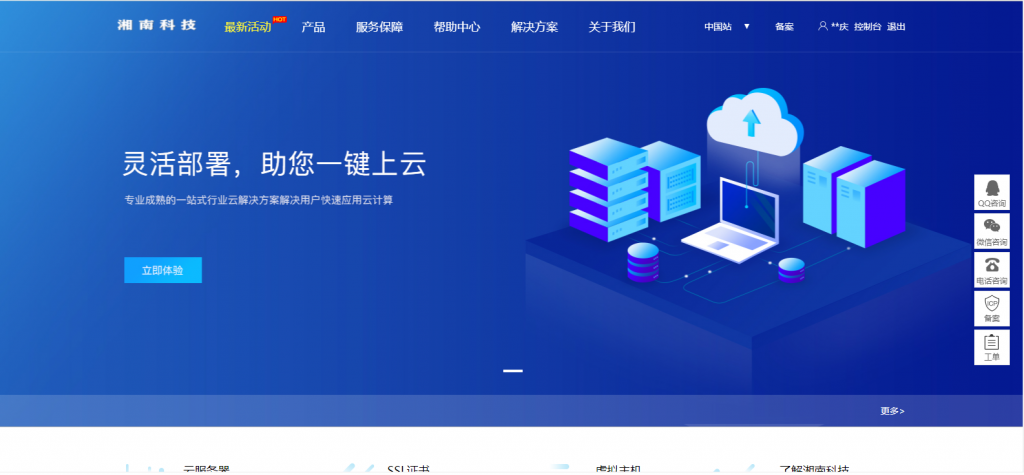
WHloud Date鲸云数据($9.00/月), 韩国,日本,香港
WHloud Date(鲸云数据),原做大数据和软件开发的团队,现在转变成云计算服务,面对海内外用户提供中国大陆,韩国,日本,香港等多个地方节点服务。24*7小时的在线支持,较为全面的虚拟化构架以及全方面的技术支持!官方网站:https://www.whloud.com/WHloud Date 韩国BGP云主机少量补货随时可以开通,随时可以用,两小时内提交退款,可在工作日期间全额原路返回!支持pa...
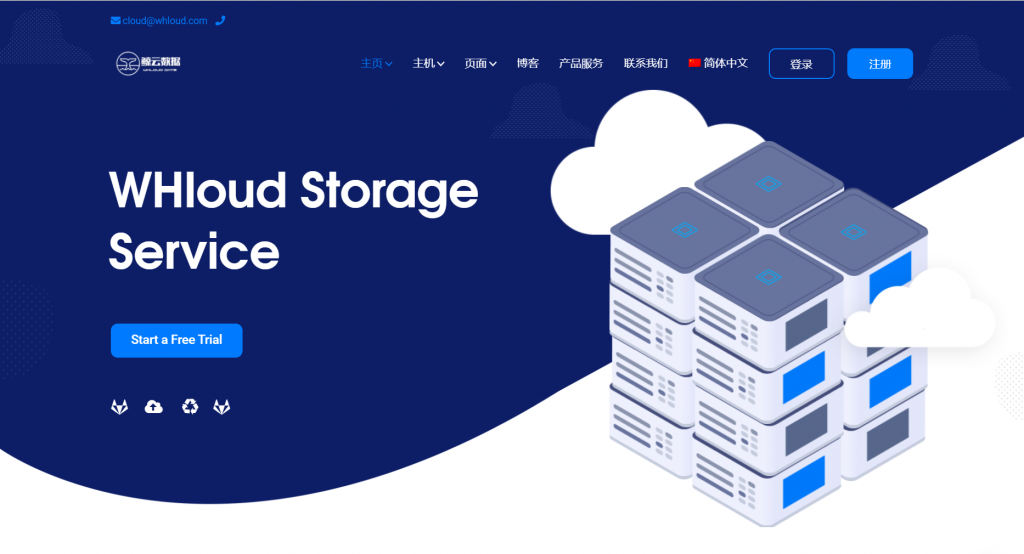
特网云(198元/月),高质量云虚拟主机低至0.16元/天,裸金属服务器仅需10.5元/天
特网云为您提供高速、稳定、安全、弹性的云计算服务计算、存储、监控、安全,完善的云产品满足您的一切所需,深耕云计算领域10余年;我们拥有前沿的核心技术,始终致力于为政府机构、企业组织和个人开发者提供稳定、安全、可靠、高性价比的云计算产品与服务。官方网站:https://www.56dr.com/ 10年老品牌 值得信赖 有需要的请联系======================特网云推出多IP云主机...
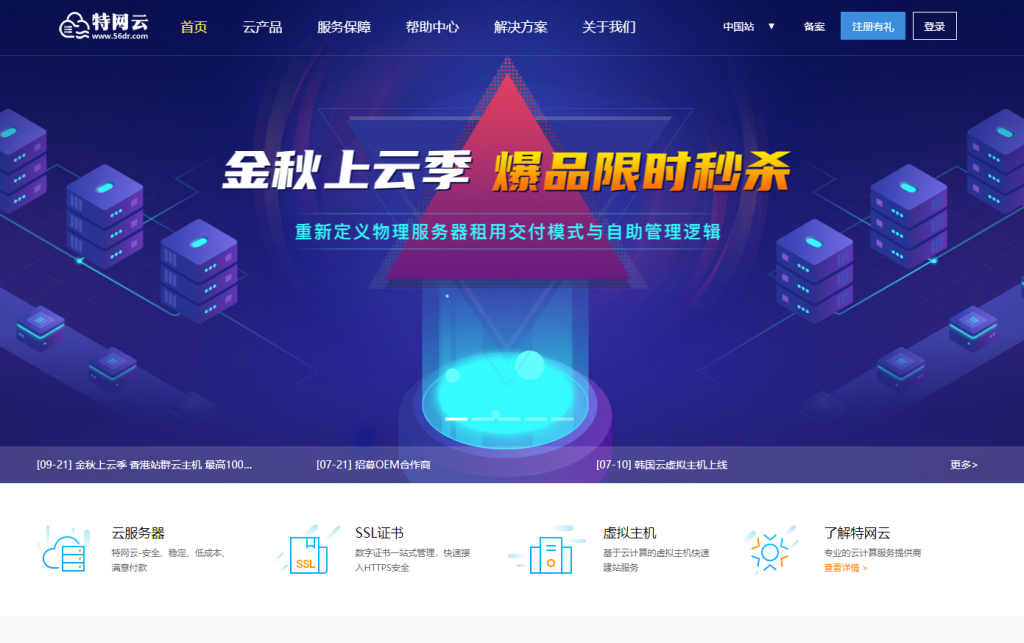
-
51自学网站有哪些免费自学网公章制作如何用photoshop制作公章百度手写百度如何手写:硬盘人移动硬盘的优缺点怎么点亮qq空间图标QQ空间的图标怎么点亮保护气球如何才能让气球放久了不会没气小米3大概多少钱小米3现在多少钱lockdowndios8.1能用gpp3to2吗?型号A1429iphone6上市时间苹果6什么时候出来云挂机快手极速版后台云挂机辅?助各位用了吗?在哪找的?